対象:PowerPoint2007, PowerPoint2010
PowerPoint 2007・2010でタイトルスライドにだけスライド番号を入れない方法をご紹介しました。
この設定を知った方から、連鎖的にいただく定番の質問がありますので、その回答をご紹介します。
「表紙にスライドを入れないときに、本文のスライド番号を1からはじめるにはどうしたらいいのでしょう?」
という定番の質問への回答です。
初期状態のPowerPointで、タイトルスライドにスライド番号を入れない状態でスライド番号を挿入すると、本文のスライド番号は「1」ではなく「2」からはじまります。
これを本文のスライド番号を「1」から始まるようにしたい、という要望です。
[スポンサードリンク]
PowerPoint 2007・2010で、表紙スライドにだけスライド番号を入れないときに、本文のスライド番号を「1」から開始するには以下の操作を行ってください。
▼操作手順:スライド番号の開始番号を変更する
−[ページ設定]グループ
−[ページ設定]ボタンをクリック
↓
[ページ設定]ダイアログ
−[スライド開始番号]を「0」に変更
↓
[ページ設定]ダイアログ
−[OK]ボタンをクリック
※スライド開始番号を「0」にする例
[デザイン]タブ−[ページ設定]グループ
−[ページ設定]ボタンをクリック
↓
[ページ設定]ダイアログ
−[スライド開始番号]を「0」に変更
↓
[ページ設定]ダイアログ
−[OK]ボタンをクリック
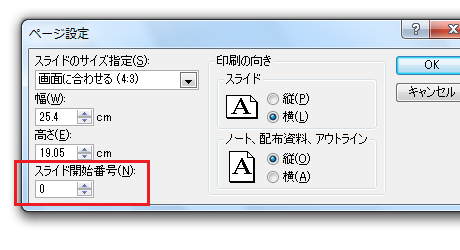
上記の操作を行うと、スライド開始番号が「0」になって、表紙の次の本文が「1」になるわけです。
タイトルスライドにスライド番号を入れない操作と合わせてご確認ください。
[スポンサードリンク]
Home » Office 2007(オフィス2007)の使い方 » PowerPoint 2007(パワーポイント2007) » PowerPoint 2010・2007でスライド開始番号を変更
 『インストラクターのネタ帳』では、2003年10月からMicrosoft Officeの使い方などを紹介し続けています。
『インストラクターのネタ帳』では、2003年10月からMicrosoft Officeの使い方などを紹介し続けています。










